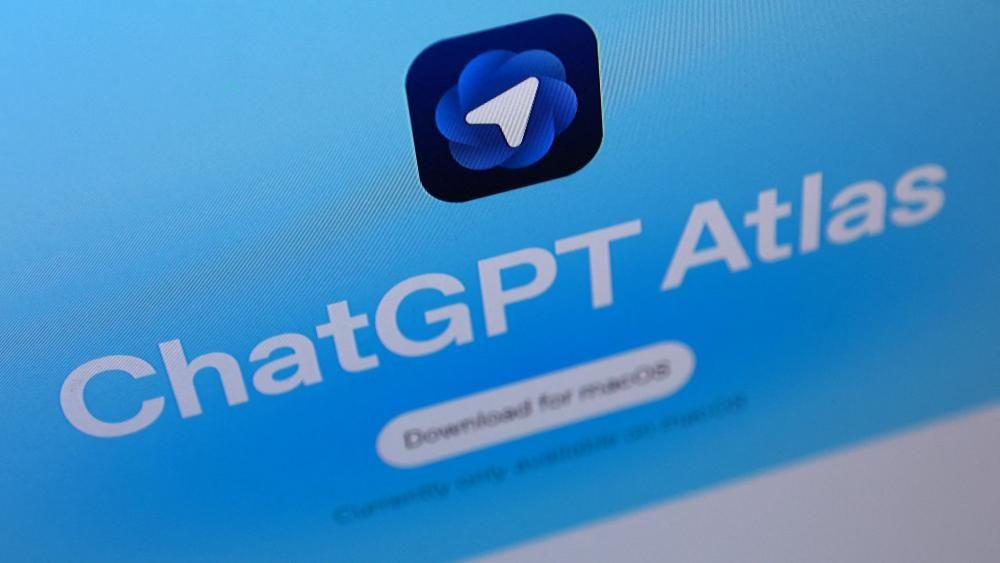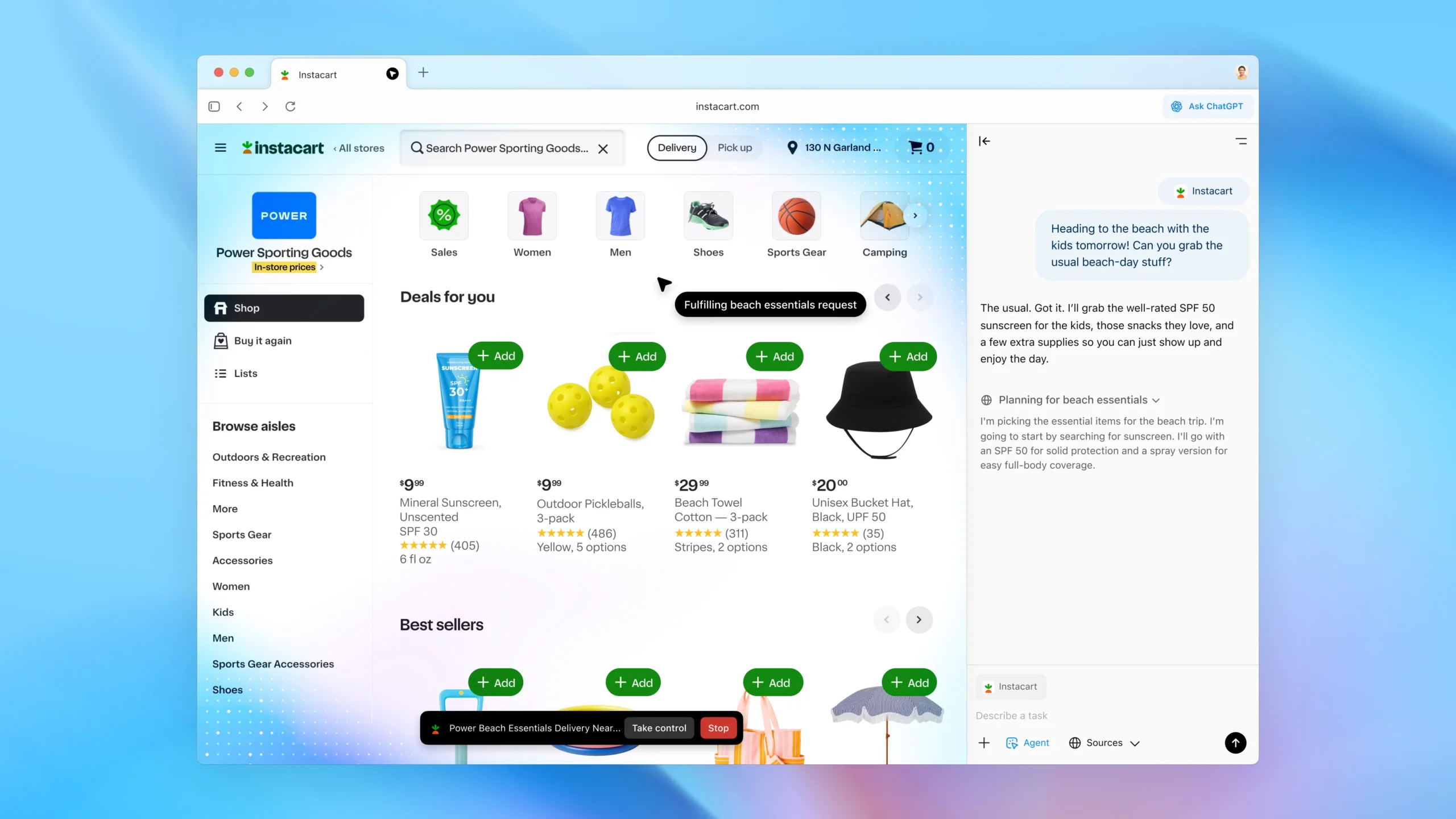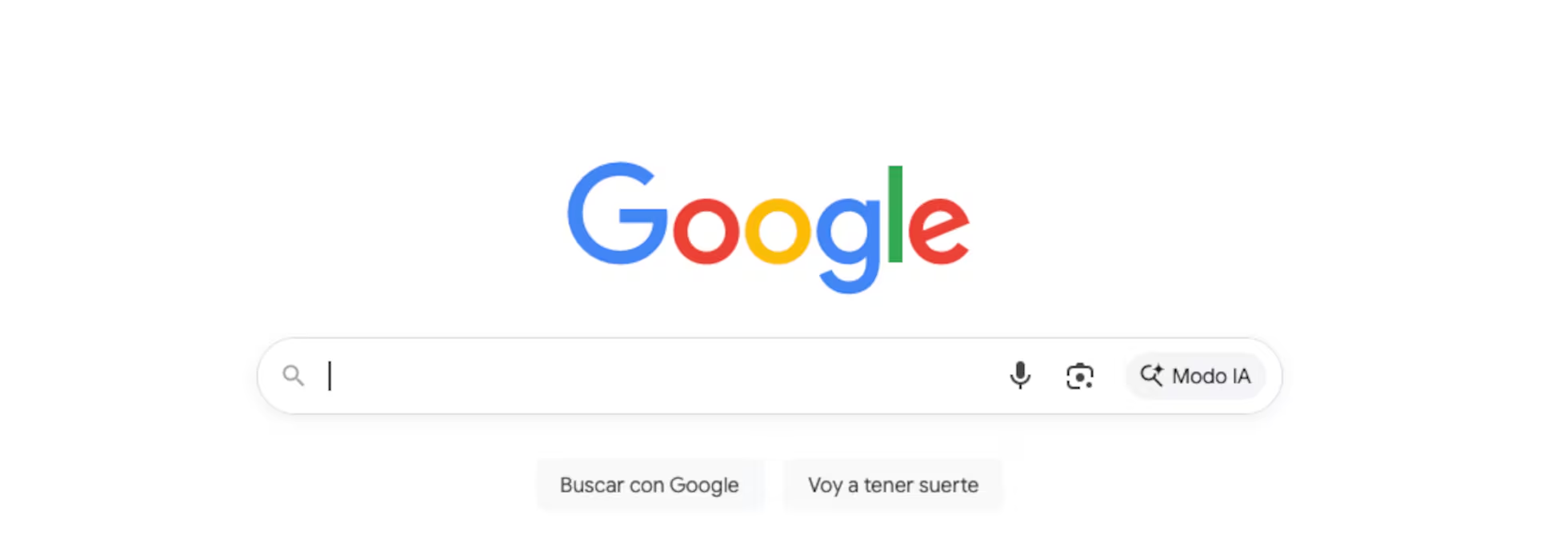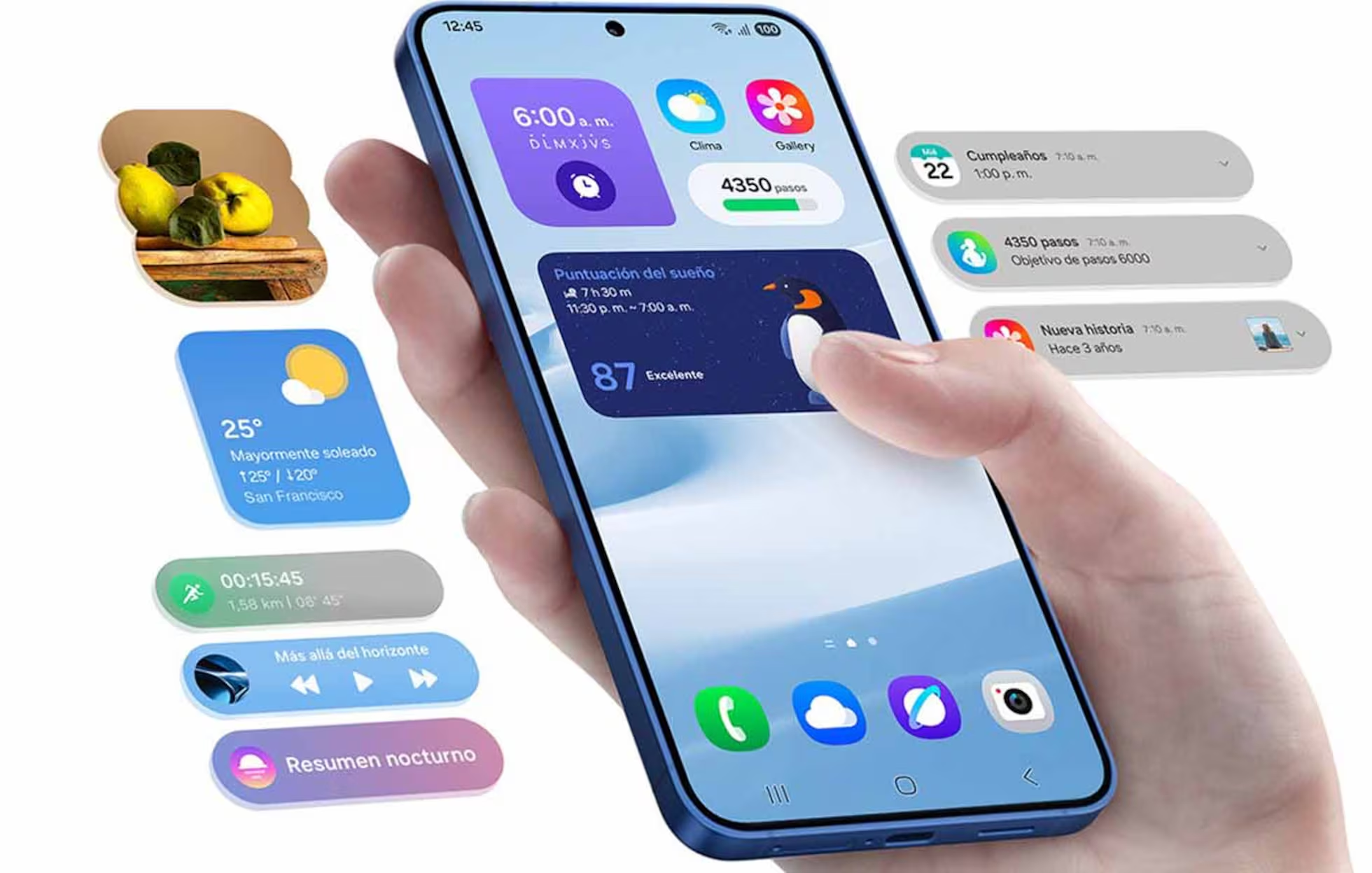En un mundo donde la privacidad y la seguridad son cada vez más importantes, saber cómo gestionar adecuadamente los usuarios en tu sistema operativo es una habilidad esencial. Ya sea que compartas tu computadora con familiares, colegas o simplemente quieras separar tus actividades profesionales de las personales, crear múltiples usuarios en Windows es una solución práctica y eficaz. Este artículo te guiará paso a paso a través de los métodos disponibles para crear y gestionar cuentas de usuario en Windows, con un enfoque en Windows 10 y Windows 11, los dos sistemas operativos más utilizados en la actualidad.
Por qué es importante crear múltiples usuarios en Windows
Cuando varias personas utilizan el mismo equipo, es fundamental proteger la privacidad de cada usuario. Sin cuentas separadas, todos los usuarios tienen acceso a los mismos archivos, aplicaciones y configuraciones, lo que puede llevar a situaciones incómodas o incluso peligrosas. Por ejemplo, un estudio de Microsoft reveló que el 60% de los usuarios de PC compartidos han experimentado problemas de privacidad debido a la falta de cuentas individuales. Además, el riesgo de seguridad aumenta significativamente cuando no hay separación entre los perfiles de usuario, ya que un error o un malware en una cuenta puede afectar a todas las demás.
Crear cuentas de usuario independientes no solo protege la información personal, sino que también permite a cada usuario personalizar su experiencia en Windows. Desde el fondo de pantalla hasta las aplicaciones instaladas, cada perfil puede adaptarse a las necesidades específicas de su propietario. Esto es especialmente útil en entornos como oficinas en casa, familias numerosas o pequeñas empresas, donde varios usuarios comparten el mismo dispositivo.
Tipos de cuentas de usuario en Windows
Antes de profundizar en los métodos para crear usuarios, es importante entender los tres tipos de cuentas que Windows permite crear:
Cuenta de Microsoft: Esta opción vincula el perfil de usuario con una cuenta de Microsoft, lo que permite acceder a servicios como OneDrive, Office 365 y Xbox Live. Es ideal para quienes utilizan frecuentemente estos servicios, ya que ofrece una sincronización automática de datos entre dispositivos.
Cuenta local: Una cuenta local no está vinculada a una identidad en línea, lo que la hace más privada y segura frente a posibles ciberataques. Sin embargo, no ofrece las ventajas de sincronización y acceso a servicios en la nube que proporciona una cuenta de Microsoft.
Cuenta familiar: Diseñada específicamente para gestionar perfiles infantiles, esta opción permite a los padres establecer controles parentales, como límites de tiempo de pantalla y restricciones de contenido.
Cómo crear un nuevo usuario en Windows desde la configuración
La forma más común y sencilla de crear un nuevo usuario en Windows es a través de la herramienta de configuración. Este método es compatible tanto con Windows 10 como con Windows 11 y te permite crear cuentas de Microsoft, locales o familiares. A continuación, te explicamos cómo hacerlo:
Accede a la configuración: Haz clic en el botón de Inicio y selecciona Configuración (el ícono de engranaje). Alternativamente, puedes presionar Windows + I para abrir la configuración directamente.
Navega a la sección de cuentas: En el menú de la izquierda, selecciona Cuentas y luego haz clic en Otros usuarios.
Agrega una nueva cuenta: Pulsa el botón Agregar cuenta y elige entre las opciones disponibles. Si deseas crear una cuenta de Microsoft, ingresa la dirección de correo electrónico o el número de teléfono asociado. Para una cuenta local, selecciona la opción No tengo los datos de inicio de sesión de esta persona y luego Agregar un usuario sin cuenta Microsoft.
Configura la cuenta: Introduce el nombre de usuario y, si lo deseas, una contraseña. También puedes establecer preguntas de seguridad para recuperar la cuenta en caso de olvido.
Cambia el tipo de cuenta: Si necesitas que el nuevo usuario tenga privilegios de administrador, regresa a la sección Otros usuarios, selecciona la cuenta recién creada y haz clic en Cambiar tipo de cuenta. Luego, elige Administrador en el menú desplegable.
Añadir usuarios como miembros de la familia
Si tu objetivo es gestionar perfiles infantiles, la opción de cuenta familiar es la más adecuada. Este método te permite no solo crear cuentas para niños, sino también establecer controles parentales avanzados. Aquí te explicamos cómo hacerlo:
Accede a la configuración familiar: Presiona Windows + I para abrir la configuración y selecciona Cuentas > Familia y otros usuarios.
Agrega un miembro familiar: Haz clic en Agregar familiar y elige entre Organizador (para adultos) o Miembro (para niños). Introduce la dirección de correo electrónico del nuevo usuario o selecciona Crear una para un niño.
Configura los controles parentales: Una vez creada la cuenta, puedes gestionar los controles parentales desde la página web de Microsoft Family Safety. Aquí podrás establecer límites de tiempo de pantalla, restringir contenido inapropiado y monitorizar la actividad en línea.
Crear usuarios desde el administrador de equipos
Para usuarios avanzados o entornos profesionales, el Administrador de equipos es una herramienta poderosa que permite crear y gestionar cuentas de usuario de manera eficiente. Este método es ideal cuando necesitas crear múltiples usuarios rápidamente. Sigue estos pasos:
Abre el administrador de equipos: Haz clic derecho en el botón de Inicio y selecciona Administración de equipos.
Navega a la sección de usuarios: En el panel izquierdo, expande Herramientas del sistema > Usuarios y grupos locales > Usuarios.
Crea un nuevo usuario: Haz clic derecho en la carpeta Usuarios y selecciona Nuevo usuario. Introduce el nombre de usuario, una contraseña y configura las opciones adicionales, como la posibilidad de que el usuario cambie la contraseña en el primer inicio de sesión.
Finaliza el proceso: Haz clic en Crear y repite el proceso para añadir más usuarios si es necesario.
Usar el comando Netplwiz para gestionar usuarios
Otra opción para crear y gestionar cuentas de usuario es utilizar el comando Netplwiz, también conocido como Asistente para sitios de red. Esta herramienta es especialmente útil para usuarios que prefieren métodos más técnicos. Aquí te explicamos cómo usarla:
Abre Netplwiz: Presiona Windows + R para abrir el cuadro de diálogo Ejecutar, escribe netplwiz y presiona Enter.
Agrega un nuevo usuario: En la pestaña Usuarios, haz clic en Agregar y sigue las instrucciones para crear una cuenta de Microsoft o una cuenta local.
Configura las opciones avanzadas: Netplwiz también te permite gestionar propiedades de usuario avanzadas, como la pertenencia a grupos específicos.
Crear usuarios desde la consola de Windows
Para los amantes de la línea de comandos, la consola de Windows ofrece una forma rápida y eficiente de crear usuarios. Este método es ideal para situaciones en las que otros métodos no están disponibles, como cuando el sistema está en modo seguro. Sigue estos pasos:
Abre la consola en modo administrador: Haz clic derecho en el botón de Inicio y selecciona Terminal (Admin) o Símbolo del sistema (Admin).
Crea un nuevo usuario: Escribe el comando net user [nombre de usuario] [contraseña] /add y presiona Enter.
Agrega el usuario a un grupo: Si necesitas que el usuario tenga privilegios de administrador, usa el comando net localgroup Administradores [nombre de usuario] /add.